Изтегляне и изтриване на епизоди в Apple Podcasts на iPhone и iPad
Продължете да слушате подкастите, които следвате, когато не сте свързани с Wi-Fi или клетъчна мрежа.
Как да изтеглите епизоди на подкаст на iPhone или iPad
Отворете приложението Podcasts.
Разгледайте или потърсете дадено предаване, след което го докоснете.
Докоснете и задръжте епизода, който искате да изтеглите.
Докоснете Download Episode (Изтегляне на епизод).
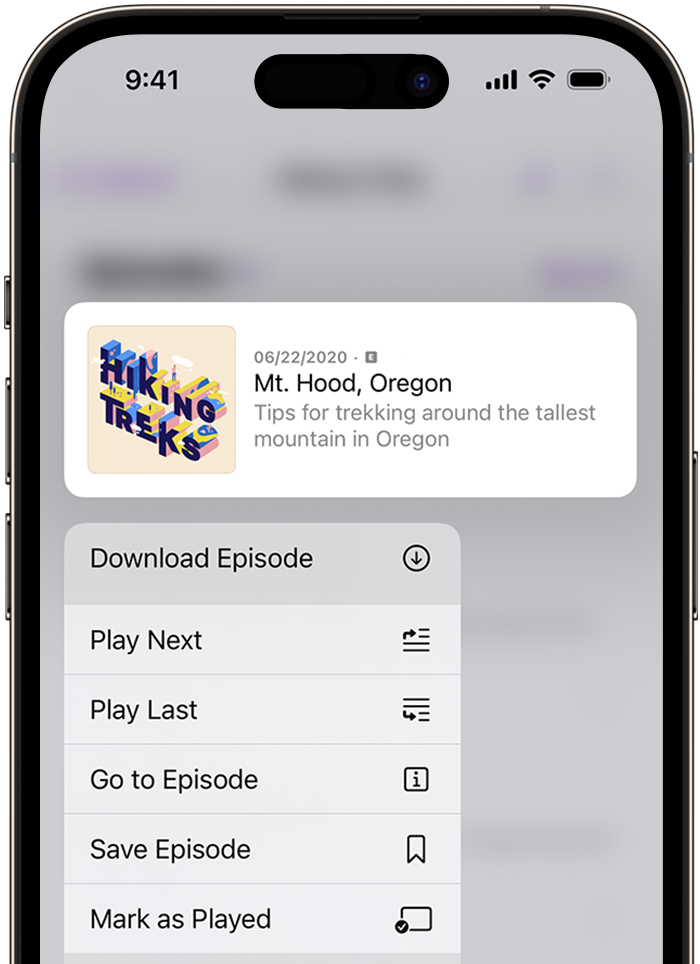
Когато следвате подкаст, най-новият епизод на шоуто се изтегля автоматично в устройството ви.
Как да изключите автоматичните изтегляния
Ако не искате новите епизоди на дадено шоу да се изтеглят автоматично в устройството ви, можете да изключите тази функция.
Изключване на автоматичните изтегляния за едно предаване
Отворете приложението Podcasts.
Разгледайте или потърсете дадено предаване или го изберете от библиотеката си.
Натиснете бутона в горната част на екрана, след което докоснете Settings (Настройки).
Под Downloads (Изтегляния) докоснете Automatically Download (Автоматично изтегляне) и изберете Off (Изключено).

Можете също така да изберете броя на епизодите или времевата рамка за епизодите, които искате да се изтеглят автоматично на вашето устройство.
Спрете да изтегляте всички бъдещи епизоди на предаванията, които следвате
Отворете приложението Settings (Настройки).
Докоснете Podcasts (Подкасти).
Под Automatic Downloads (Автоматични изтегляния) докоснете Automatically Download (Автоматично изтегляне), след това изберете Off (Изключено).
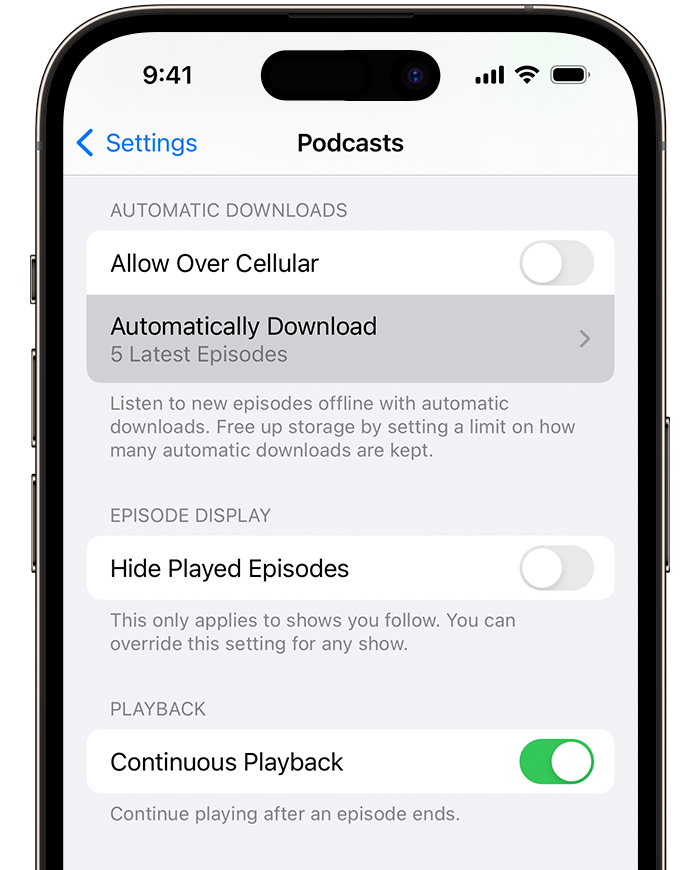
Как да изтриете епизоди на подкаст на iPhone или iPad
Можете да изтриете един епизод, всички епизоди от дадено предаване или всички изтеглени епизоди изобщо.
Изтриване на един епизод
Отворете приложението Podcasts.
На iPhone отворете раздела Library (Библиотека), след което докоснете Shows (Предавания). На iPad отидете в Library (Библиотека) в страничната лента и докоснете Shows (Предавания).
Натиснете предаването, за да видите всичките му епизоди.
Намерете желания епизод, след което го докоснете и задръжте.
Докоснете Remove Download (Премахване на изтегляне).
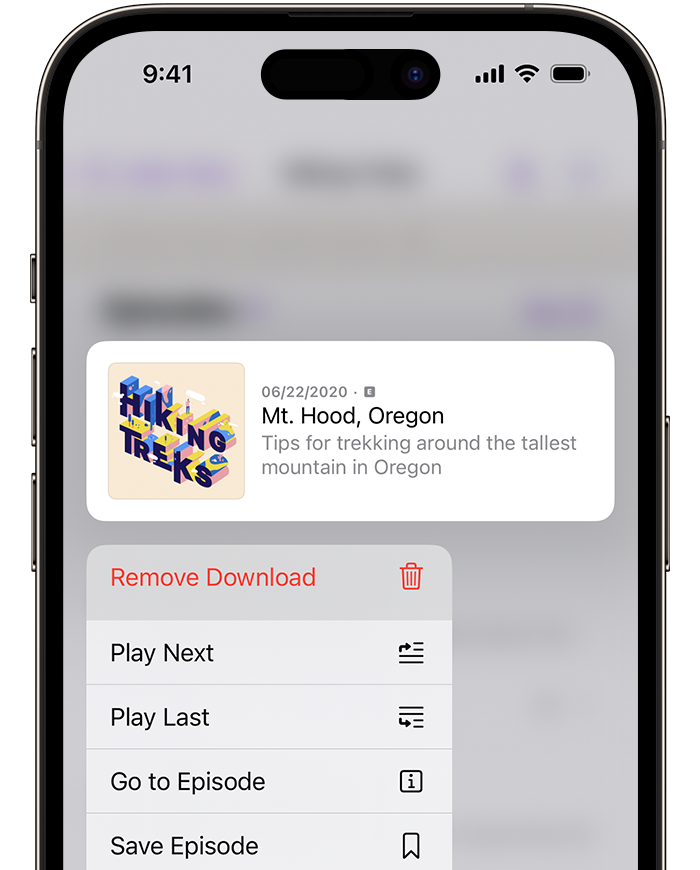
Епизодите се изтриват автоматично 24 часа след възпроизвеждането им. Ако не искате епизодите да се изтриват автоматично, отидете на Settings (Настройки), превъртете надолу до Podcasts (Подкасти), след което изключете Remove Played Downloads (Премахване на възпроизведените изтегляния).
Изтриване на всички епизоди от дадено предаване
Отворете приложението Podcasts.
На iPhone отворете раздела Library (Библиотека), след което докоснете Shows (Предавания). На iPad отидете в Library (Библиотека) в страничната лента и докоснете Shows (Предавания).
Намерете предаването и го натиснете.
Докоснете .
Натиснете Remove Downloads (Премахване на изтегляния).
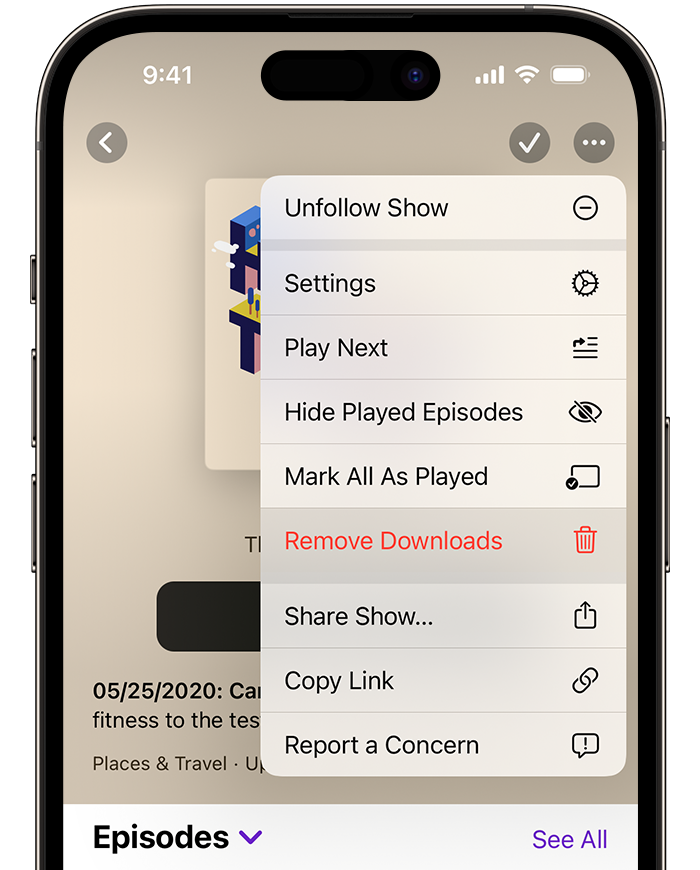
Изтриване на всички епизоди
Отворете приложението Podcasts.
На вашия iPhone отидете в раздела Library (Библиотека), след което докоснете Downloaded (Изтеглени файлове). На iPad отидете в Library (Библиотека) в страничната лента и докоснете Downloaded (Изтеглени).
Докоснете .
Натиснете Remove All Downloads (Премахване на всички изтегляния).
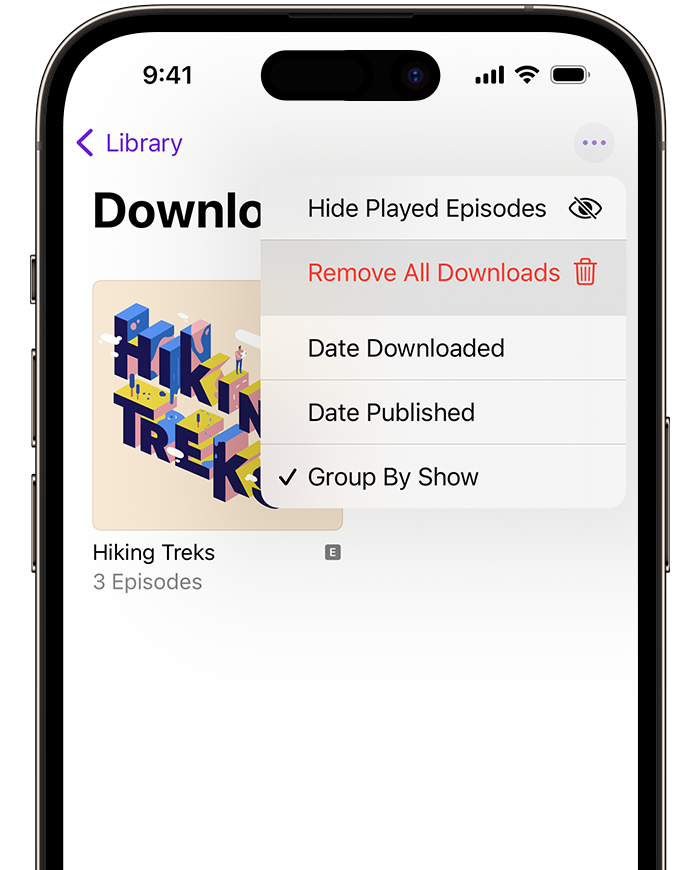
Потвърдете, че искате да премахнете всички изтегляния.
